Heim >Mobiles Tutorial >iPhone >Wo stellt man das vergrößerte Layout auf dem iPhone 13 ein? Tutorial zum Ändern des vergrößerten Desktop-Layouts auf dem iPhone 13
Wo stellt man das vergrößerte Layout auf dem iPhone 13 ein? Tutorial zum Ändern des vergrößerten Desktop-Layouts auf dem iPhone 13
- WBOYWBOYWBOYWBOYWBOYWBOYWBOYWBOYWBOYWBOYWBOYWBOYWBnach vorne
- 2024-03-23 09:51:39829Durchsuche
PHP-Editor Zimo antwortet für Sie: Wo ist die vergrößerte Layout-Einstellung auf Apple 13? Wie ändere ich das vergrößerte Desktop-Layout des iPhone 13? Apple 13 übernimmt ein neues Designkonzept und bietet personalisierte Anpassungsfunktionen in den Systemeinstellungen. Benutzer können das Desktop-Layout ganz einfach anpassen und Symbole und Text entsprechend ihren eigenen Bedürfnissen vergrößern, um ein komfortableres visuelles Erlebnis zu erzielen. Als Nächstes lernen wir die einzelnen Schritte kennen!
1. Rufen Sie das Menü in den Telefoneinstellungen auf und klicken Sie auf [Anzeige und Helligkeit].
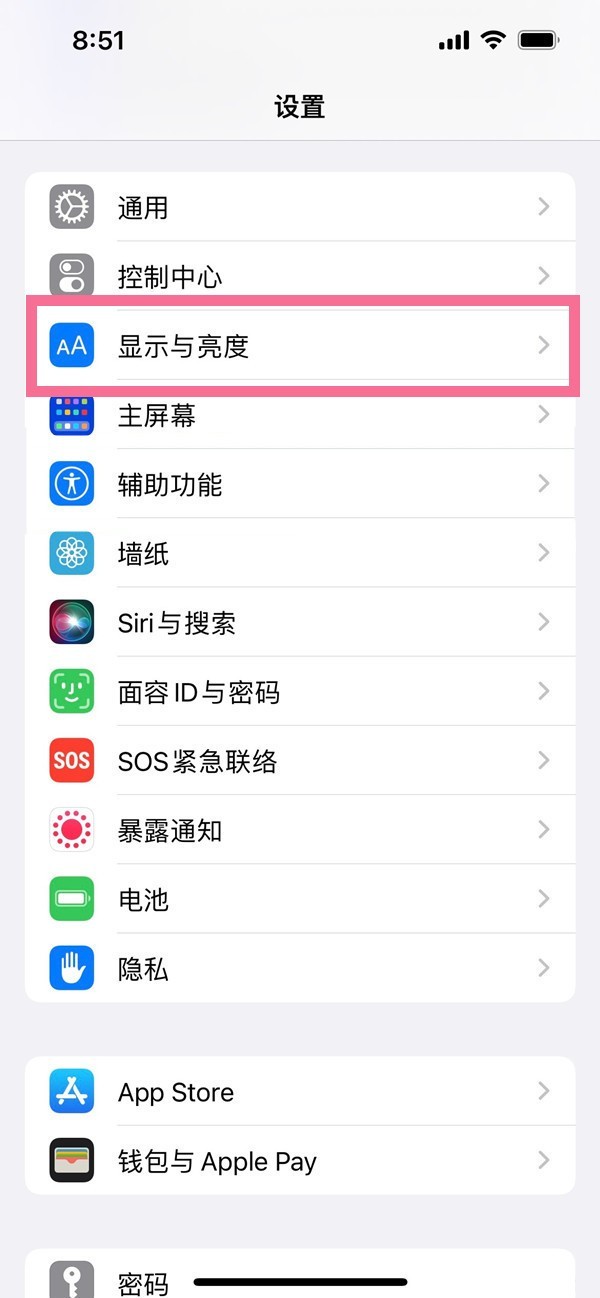
2. Wählen Sie [Ansicht].
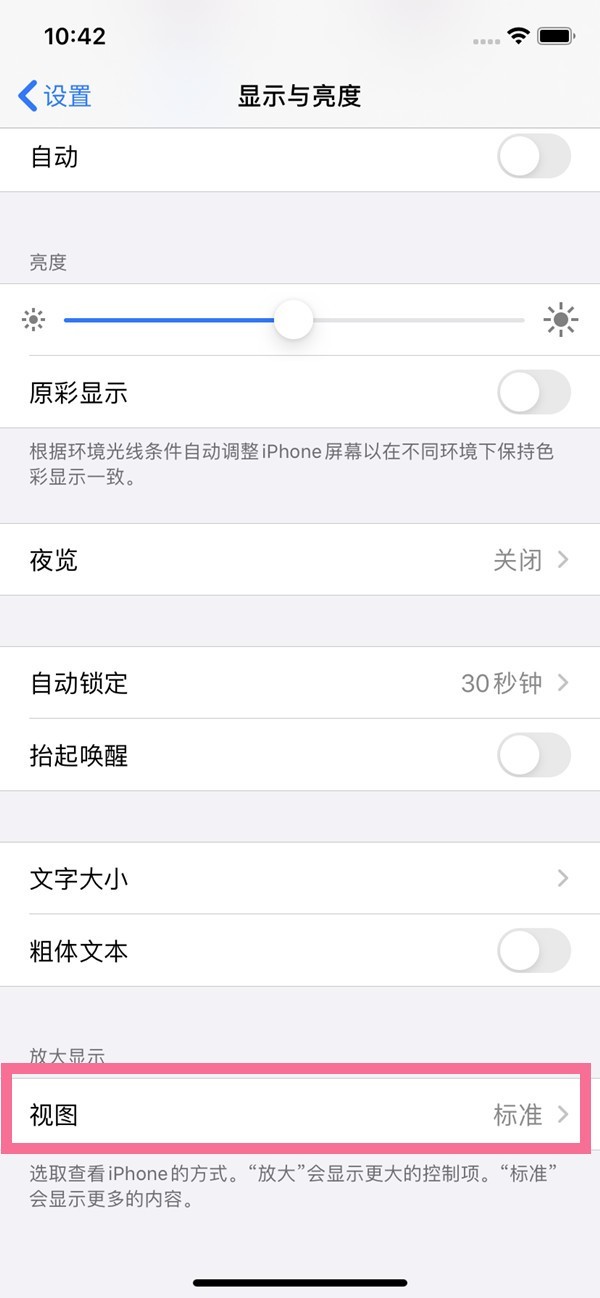
3. Wählen Sie [Vergrößern], um das Desktop-Layout festzulegen.
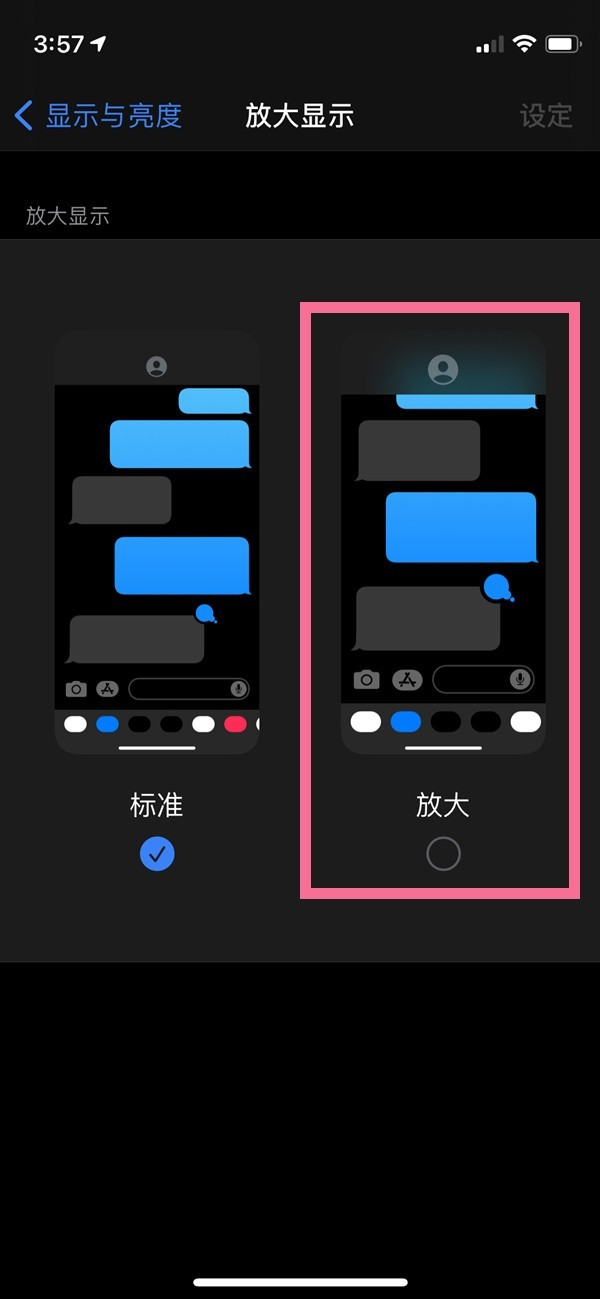
Das obige ist der detaillierte Inhalt vonWo stellt man das vergrößerte Layout auf dem iPhone 13 ein? Tutorial zum Ändern des vergrößerten Desktop-Layouts auf dem iPhone 13. Für weitere Informationen folgen Sie bitte anderen verwandten Artikeln auf der PHP chinesischen Website!
In Verbindung stehende Artikel
Mehr sehen- Ist das iPhone 13 vollständig netzwerkfähig?
- So verwenden Sie die Apple 13NFC-Funktion Empfohlene Methode zum Aktivieren der iPhone 13NFC-Funktion
- So ändern Sie die Schriftgröße auf dem iPhone 13_Einführung in das Tutorial zum Festlegen der Schriftgröße auf dem iPhone 13
- So fügen Sie das Batterie-Widget auf dem iPhone 13 hinzu_Teilen Sie mit, wie Sie den Batterieprozentsatz auf dem iPhone 13 anzeigen
- So richten Sie Serienfotoaufnahmen auf dem iPhone 13 ein_Überblick über den Vorgang zum Aktivieren der Serienfotoaufnahmefunktion mithilfe der Lautstärketasten auf dem iPhone 13

